Как исправить внутреннюю ошибку сервера в WordPress
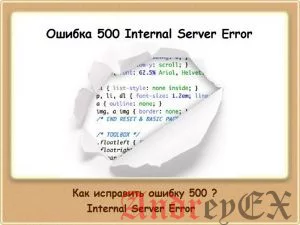
И зачем вам Внутренняя ошибка сервера в WordPress?
Внутренняя ошибка сервера это не конкретно к WordPress, и это может случиться с чем-то другим, запущенным на вашем сервере. Вследствие универсального характера этой ошибки, это не скажет ничего разработчику. Спрашивать, как исправить внутреннюю ошибку сервера это как спрашивать вашего врача как устранить боль, не сказав им, где болит. Внутренняя ошибка сервера в WordPress зачастую вызывает каким нибудь плагином и/или функции темы. Другие возможные причины внутренней ошибка сервера в WordPress, насколько нам известно, являются: поврежденные .файл htaccess и лимит памяти в PHP. Мы также знаем, что внутренняя ошибка сервера может появляется, когда вы пытаетесь получить доступ к области администратора, а весь остальной сайт работает нормально.
Давайте взглянем на то, как можно устранить внутреннюю ошибку сервера в WordPress.
Проверка повреждения файла .htaccess
Первое, что вы должны проверить при диагностике внутренней ошибки сервера в WordPress это — поврежден-ли .htaccess файл. Вы можете сделать это путем переименования вашего главного .htaccess файла, во что-то подобное .htaccess_old. Для переименования .htaccess файла, вы должны будете войти на ваш сайт через FTP или через панель администратора на хостинге. Как только вы войдете, .htaccess файл будет расположен в том же каталоге, где вы увидите папки с wp-content, wp-admin, и wp-includes.
Как только вы переименовали .htaccess файл, попробуйте загрузить ваш сайт, чтобы увидеть, что проблема решена. Если это произошло, то дайте себе похлопать по спине, потому что вы исправили внутреннюю ошибку сервера. Прежде чем двигаться дальше и заниматься другими вещами, убедитесь, перейдите в «Настройки»Постоянные ссылки», выберите необходимый пункт и нажмите кнопку Сохранить. В результате будет сгенерирован новый .htaccess файл для вас с правильного переписанными правилами, чтобы гарантировать, что ваш пост страницы не возвращают 404.
Если проверка на ошибку файла .htaccess не сработало для вас, то вам нужно продолжить чтение данной статьи.
Увеличить лимит памяти в PHP
Иногда эта ошибка может произойти, если вы исчерпали свой лимит памяти PHP. Используйте наш учебник о том, как увеличить лимит памяти для PHP в WordPress , чтобы это исправить.
Если вы видите что внутренняя ошибка сервера появляется при попытке входа в Панель управления WordPress или загрузки изображения в WP-admin, то вы должны увеличить лимит памяти, выполнив следующие действия:
1 | Создайте пустой текстовый файл под названием php.ini |
2 | Вставьте этот код: memory_limit=64 Мб |
3 | Сохраните файл |
4 | Загрузите его в папку /WP-admin/ с помощью FTP |
Несколько пользователей сказали, что данный способ выше исправили проблемы для них.
Если увеличение лимита памяти исправило эту проблему для вас, потом вы исправили проблему временно. Причина, почему мы говорим это потому, что там должно быть что-то, что исчерпывает свой лимит памяти. Это может быть плохо написанный код плагина или даже функция темы. Мы настоятельно рекомендуем Вам попросить вашу хостинг-компанию , чтобы заглянуть в логи сервера, чтобы Вы смогли найти точную диагностику.
Если увеличение лимита памяти PHP не решило проблему, то далее начинаются более сложные методы устранение неисправностей, но вы не переживайте, у вас все получится.
Отключить все плагины
Если ни один из вышеперечисленных решений не работал для вас, то скорее всего, эта ошибка вызвана конкретным плагином. Возможно также, что это сочетание плагинов, которые не ладят друг с другом. К сожалению, не существует простого способа узнать это. Вы должны отключить все плагины WordPress сразу.
Следуйте гиду о том, как деактивировать все плагины для WordPress без WP-admin.
Если отключить все плагины, и будут исправлены ошибки, то вы знаете, что это один из плагинов вызывает ошибку. Просто надо пройти и активировать один плагин, сделать проверку на ошибку, и так далее, пока вы не найдете тот, который вызвал проблему. Избавиться от этого плагина, и сообщите об ошибке автору плагина.
Повторная загрузка основных файлов
Если вариант с плагином не исправит внутреннюю ошибку сервера, тогда стоит заново загрузить WP-admin и WP-includes папки из новой установки WordPress. Это действие не удалит вашу информацию, но она может решить проблему в случае любого повреждения в данных основных папках WordPress.
Попросите вашего хостинг-провайдера
Если ничего не работает, то вам нужно связаться с вашим хостинг провайдером. Глядя на логи сервера, они должны быть в состоянии добраться до ошибки.
Проконсультируйтесь у специалиста
Это последний вариант решение данной проблемы. Опытным глазом профессионал быстро найдет ошибку на вашем сайте.
Это все возможные решения, которые могут исправить проблему внутренней ошибки сервера в WordPress. У Кого-нибудь из вышеуказанного решения исправила проблему на вашем сайте? Если так, то, пожалуйста, дайте нам знать в комментариях. Встречалась ли у вас проблема внутренняя ошибка сервера в прошлом? как ты это исправили? Если вы знаете исправления, которые не указаны в статье выше, то поспособствуйте, пожалуйста в комментариях ниже. Мы обязательно сообщим об этом в статье в курсе каких-нибудь новых советов от пользователей.

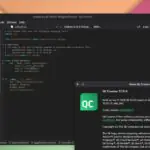



Как и белый экран смерти, сложная ошибка, правда если первая зависит от переполнения памяти то вторая от настройки хостинга.